雨林木风xp系统怎样查看电脑ip地址?
更新时间:2018-02-27 21:33:11 来源:雨林木风官网 游览量: 250 次
在使用电脑过程中,我们常常需要查看自己电脑的ip地址,查看方法也很简单,可是还是有很多win雨林木风xp用户不清楚该怎么查看ip地址。为此雨林木风系统小编今天就来教教大家关于win雨林木风xp系统查看电脑ip地址的操作方法。
方法一:
1、在电脑右下角任务栏内,雨林木风系统,点击双击“电脑”的小图标;
2、弹出本地连接状态的对话框,点击“支持”;
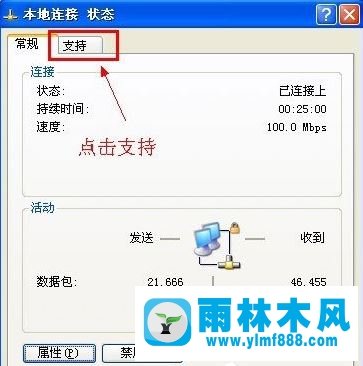
3、之后,就会看到相关的IP信息,如果你还想查看DNS,MAC地址等更多信息的话,点击如图所示“详细信息”;
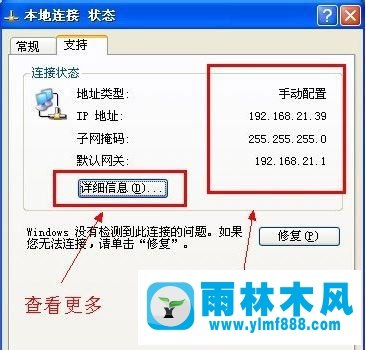
4、点击详细信息之后,就会看到所有本机IP网络信息了。

方法二:
1、点击电脑开始——》运行;

2、在运行对话框属于“cmd”;
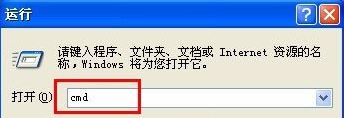
3、然后,就会进入命令窗口,在命令行输入“ipconfig”,回车,你就会看到相关的ip信息;

4、如果你还想看到更多详细的信息,就在命令行输入“ipconfig -all”,回车即可,就可以查看到所有信息。
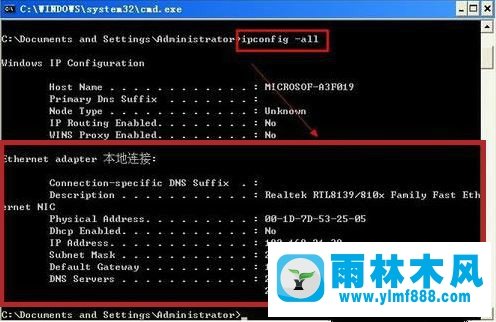
关于雨林木风xp系统怎样查看电脑ip地址?的解决方法就跟大家介绍到这边了,遇到这样问题的用户们可以参照上面的方法步骤来解决吧。好了,如果大家还想了解更多的资讯,那就赶紧点击雨林木风吧。
本文来自雨林木风 www.ylmf888.com 如需转载请注明!
相关教程
- Win10系统下字体出现乱码的解决办法?...03-18
- Win10系统下连接steam失败的解决办法?...03-18
- Win10专业版系统下向特定用户共享文件的解决步骤?...03-18
- 如何打开Win7梦幻桌面动态效果?...03-18
- Win7旗舰版系统桌面文件名变蓝色了的解决办法...03-18
- 关闭雨林木风XP系统135端口的解决办法?...03-18
- Xp系统下序列号怎么更换的解决办法?...03-18
- win7电脑个性化开机声音如何自定义?...03-03
- 雨林木风win7系统注册表常用设置有哪些?...03-03
- 雨林木风win10系统CPU使用率过高怎么办?...11-26
热门系统教程
最新系统下载
-
 雨林木风 GHOST Win10 2004 64位 精简... 2021-07-01
雨林木风 GHOST Win10 2004 64位 精简... 2021-07-01
-
 雨林木风 GHOST Win10 2004 64位 周年... 2021-06-02
雨林木风 GHOST Win10 2004 64位 周年... 2021-06-02
-
 雨林木风 GHOST Win10 64位专业版... 2021-05-07
雨林木风 GHOST Win10 64位专业版... 2021-05-07
-
 雨林木风 GHOST Win10 1909 64位 官方... 2021-04-06
雨林木风 GHOST Win10 1909 64位 官方... 2021-04-06
-
 雨林木风Ghost Win10 2004(专业版)... 2021-02-28
雨林木风Ghost Win10 2004(专业版)... 2021-02-28
-
 雨林木风 GHOST Win10 2004 64位 精简... 2020-12-21
雨林木风 GHOST Win10 2004 64位 精简... 2020-12-21
-
 雨林木风 GHOST Win10 64位 快速装机... 2020-11-27
雨林木风 GHOST Win10 64位 快速装机... 2020-11-27
-
 雨林木风 GHOST Win10 64位 官方纯净... 2020-10-28
雨林木风 GHOST Win10 64位 官方纯净... 2020-10-28

